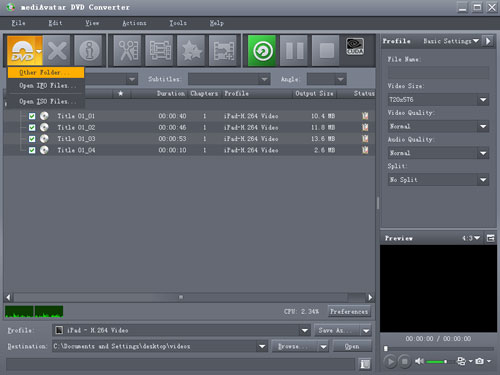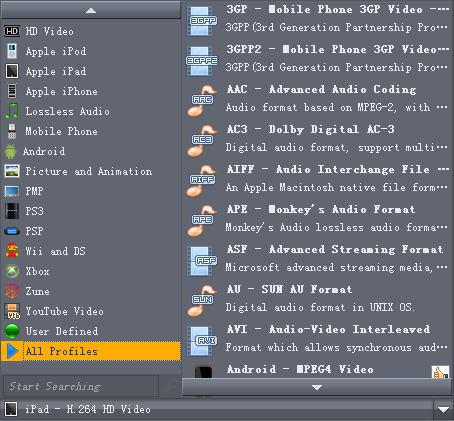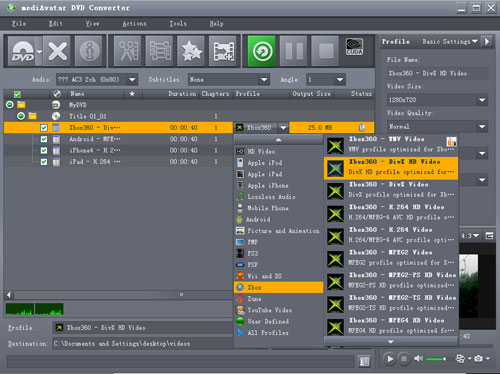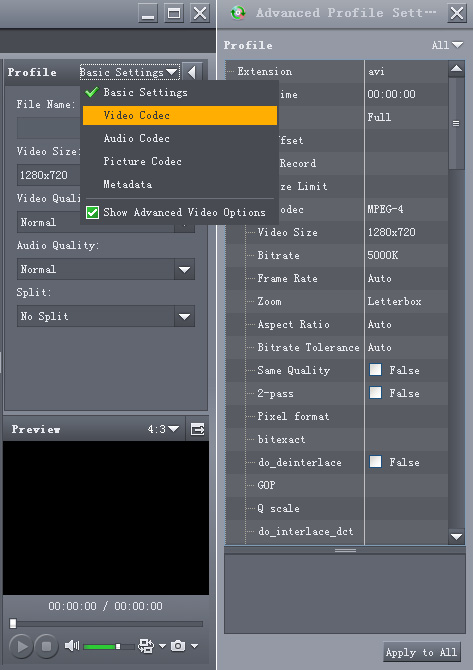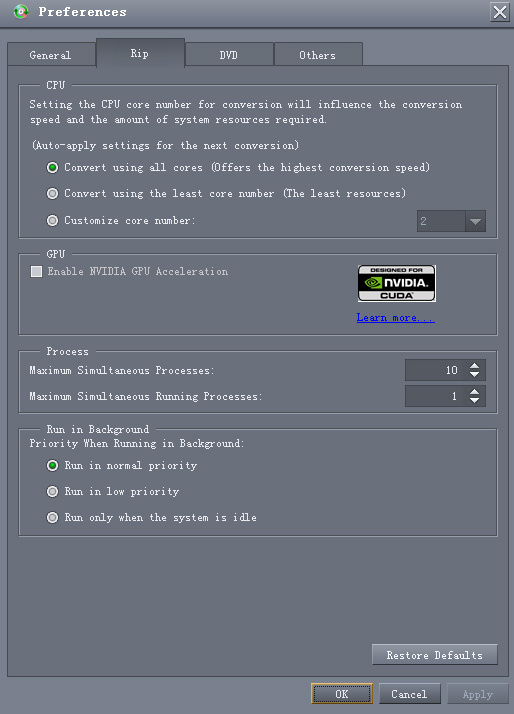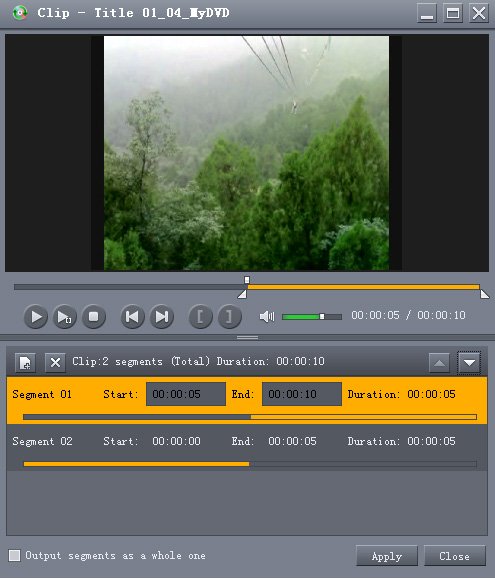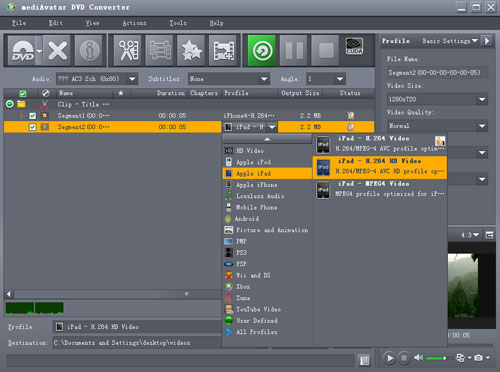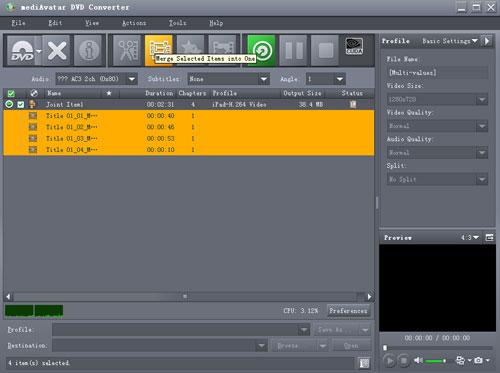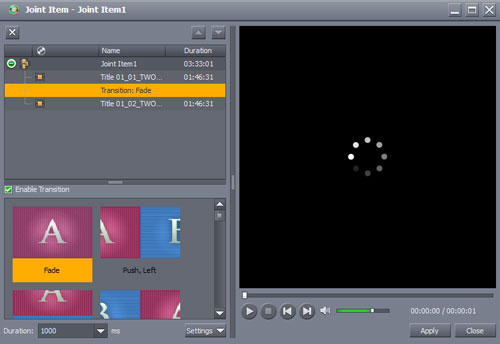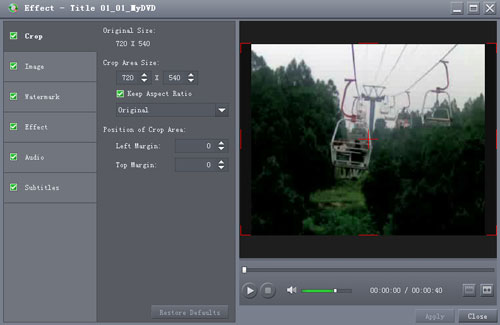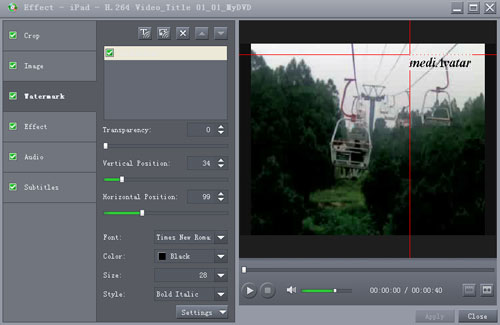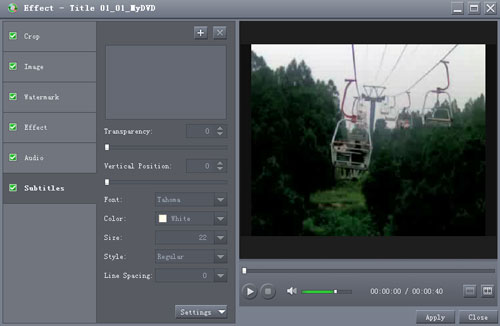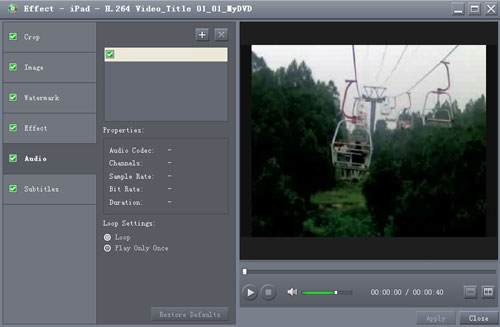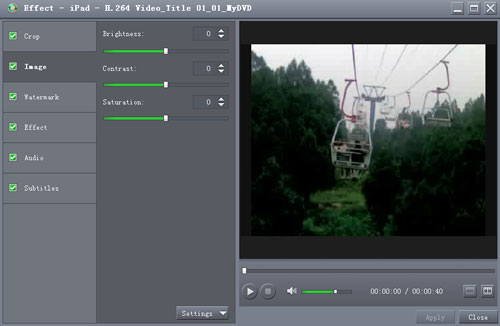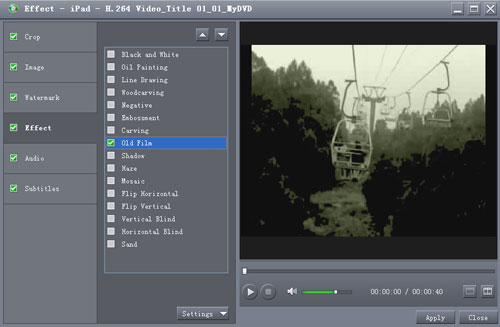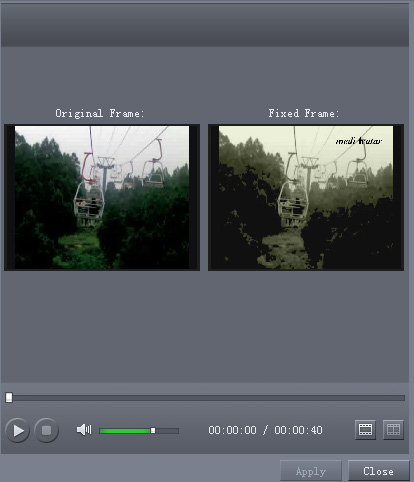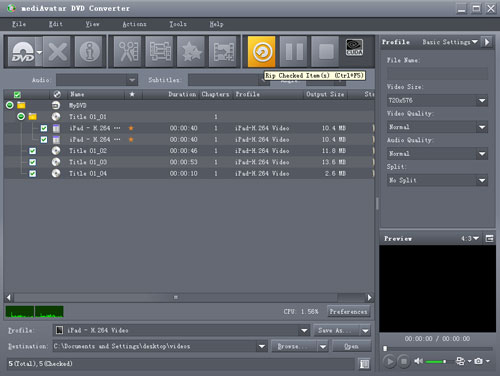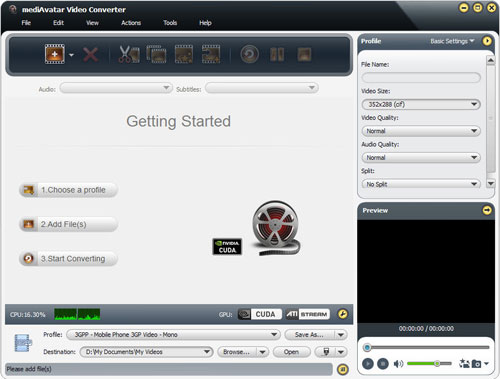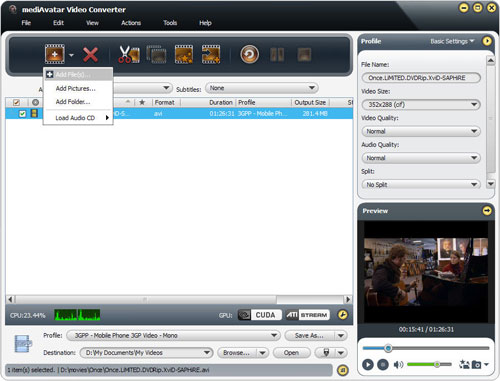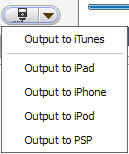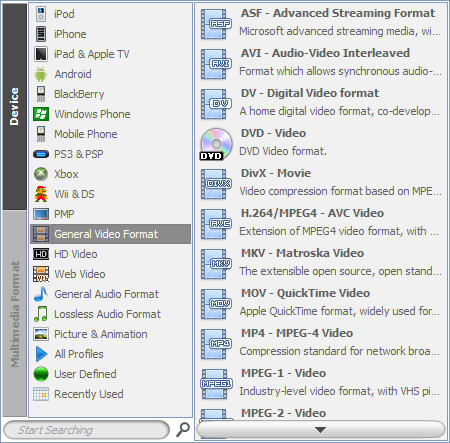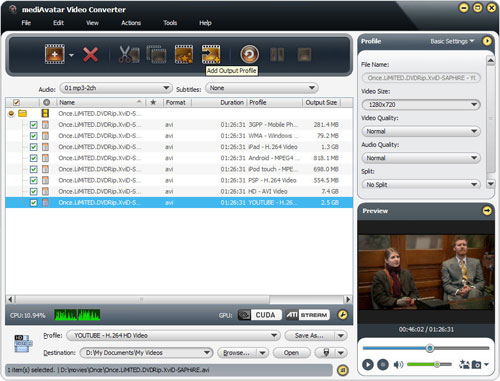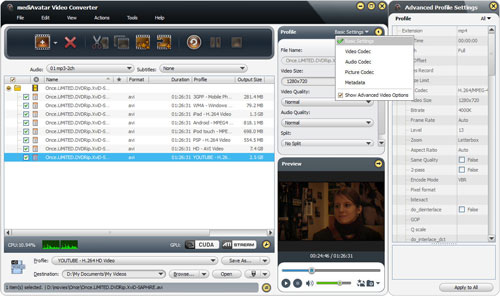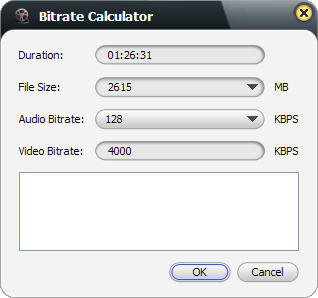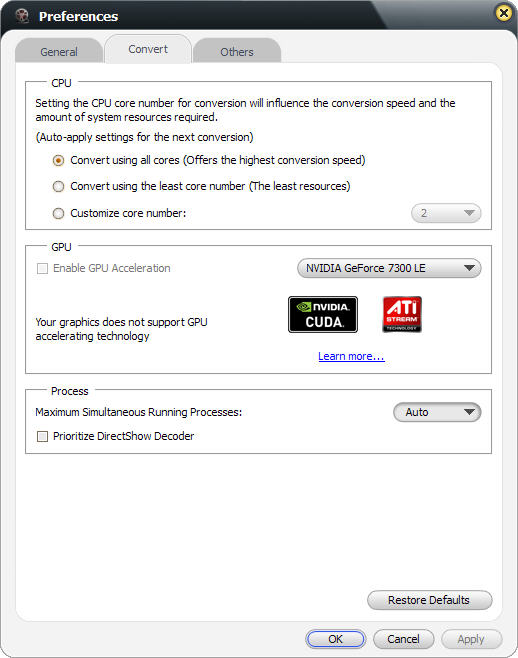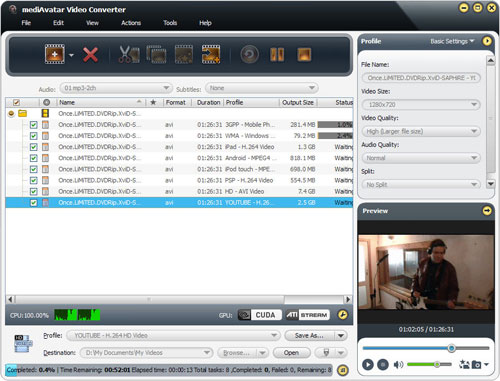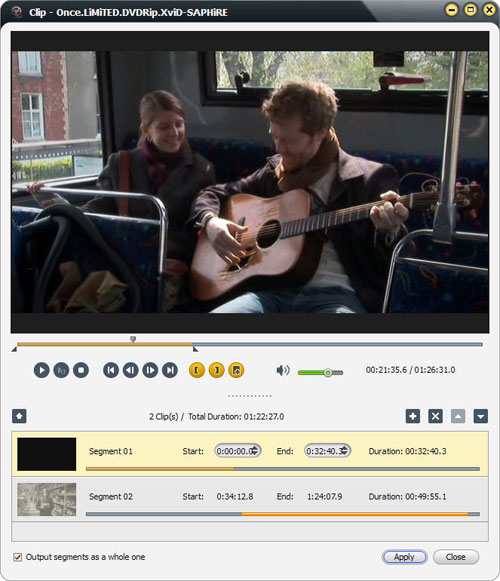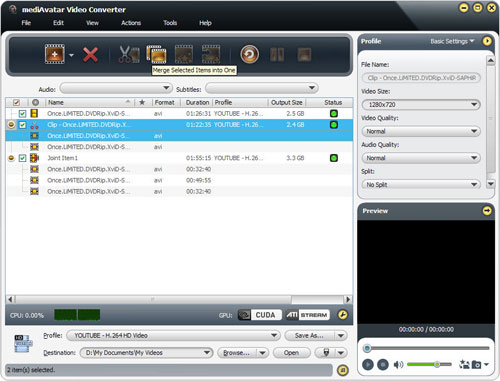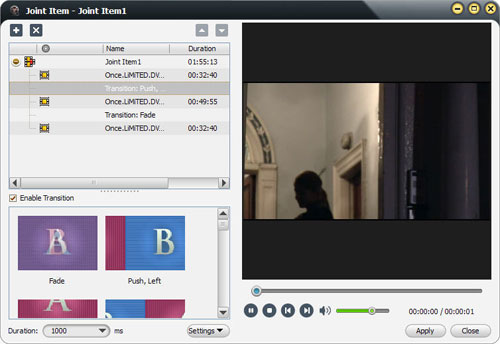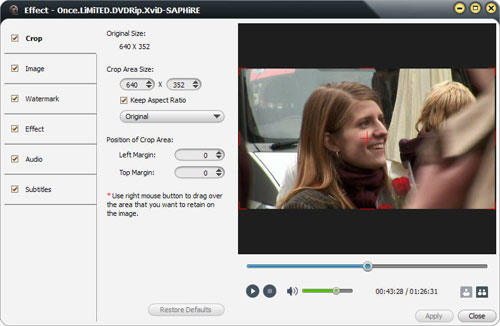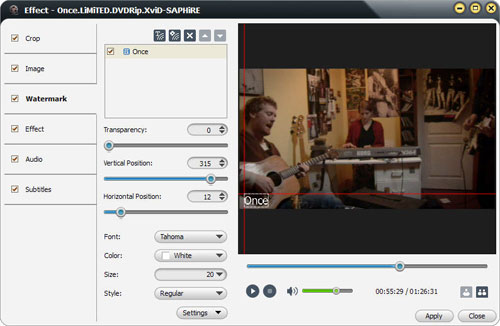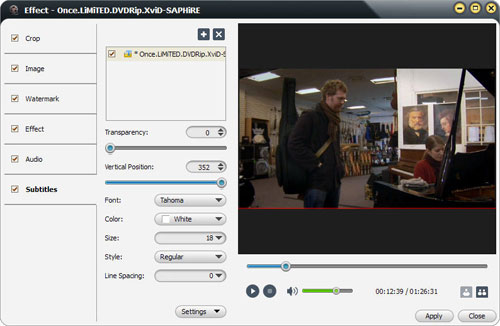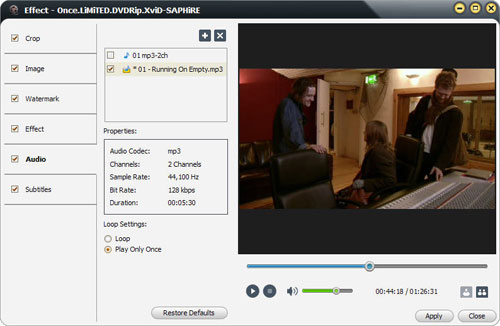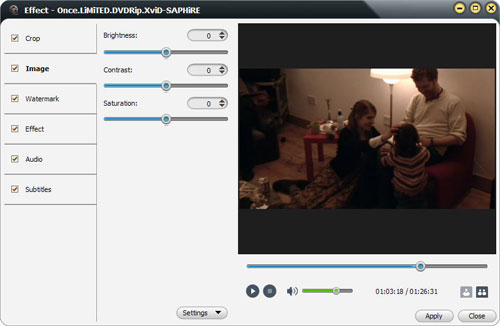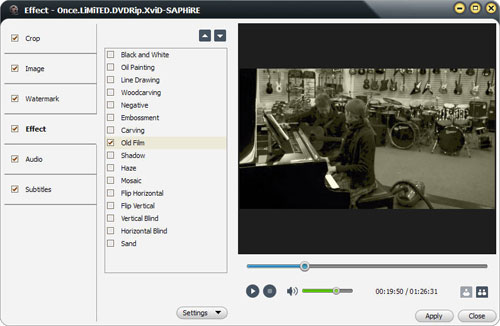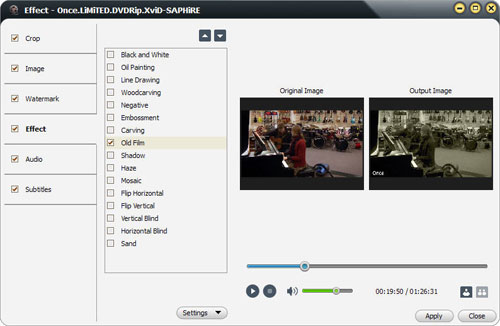7月19日,蘋果公司官方宣佈,將在2011年7月20日在Mac App Store裏面全球同步發售OS X Lion,同時也只會通過Mac App Store來發售Lion [App Store]。目前在Mac App Store裏面的售價是29.99美金,這和港幣約是234元。作為蘋果下一代Mac筆記本電腦的操作系統,這個價格可以說真的很便宜,同時在[App Store]發售的還有標價為49.99美金(折合港幣389元)的OS X Lion Server以幫助完成安裝。獅子已經出籠,眾Mac迷們抓緊行動吧。
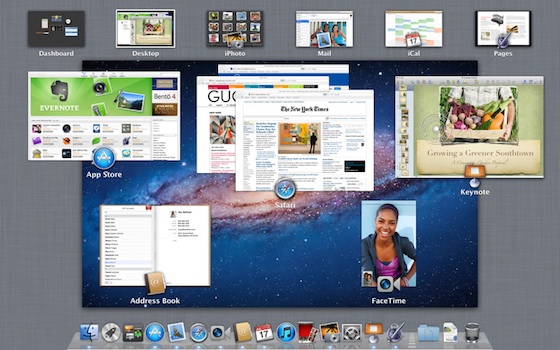
OS X Lion新系統中給Mac填入了一些列的新功能,其中包括Mac串口全屏軟件、儀錶盤外觀組合插件、新的任務管理器組合、增強多種手勢觸屏感應,並且對核心程序如Mail等作出重大提升。
Some of the amazing features in Lion include: new Multi-Touch® gestures; system-wide support for full screen apps; Mission Control, an innovative view of everything running on your Mac; the Mac App Store, the best place to find and explore great software, built right into the OS; Launchpad, a new home for all your apps; and a completely redesigned Mail app.
“Lion is the best version of OS X yet, and we’re thrilled that users around the world can download it starting today,” said Philip Schiller, Apple’s senior vice president of Worldwide Product Marketing. “Lion makes upgrading a Mac easier than ever before; just launch the Mac App Store, buy Lion with your iTunes account, and the download and install process will begin automatically.”
現在, mediAvatar的所有Mac軟件都支持Mac OS X Lion,也就是 10.7。請不要驚訝,快來看卡你,進行先驅者的體驗吧。
點擊這裡,進入
轉檔幾乎所有流行的媒體文件格式,從高清到標清視頻,標清到高清視頻,SD到標清視頻,音頻到視頻,音頻到音頻,甚至創建照片幻燈片和拍攝電影畫面。 更多 >>
--------------------------------------------------------------------------------------------------------------
免费下载YouTube视频并转档为各种您需要的格式,是您能够在任何时间任意地点,不管是不是有网络,都可以看到自己喜欢的YouTube视频!更多 >>
--------------------------------------------------------------------------------------------------------------
為Mac用戶專門打造的iPhone鈴聲製作工具,你可以將任意格式的多媒體文件(包括視頻)製作成iPhone鈴聲,還有多種人性化設置供您選擇! 更多 >>
--------------------------------------------------------------------------------------------------------------
翻錄DVD並轉檔為任意格式的多媒體文件,輕鬆的編輯視頻,給視頻添加配音、字幕、水印等,當然您還可以利用軟體輕鬆的和朋友分享您的快樂更多 >>